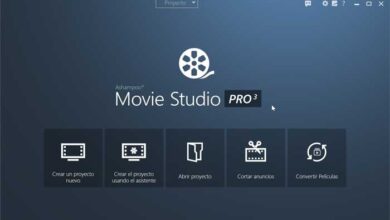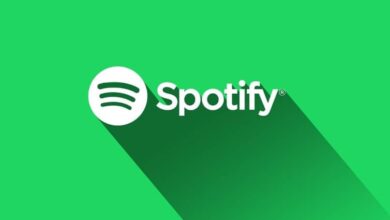Как изменить внешний вид слайдов PowerPoint или установить нестандартный размер
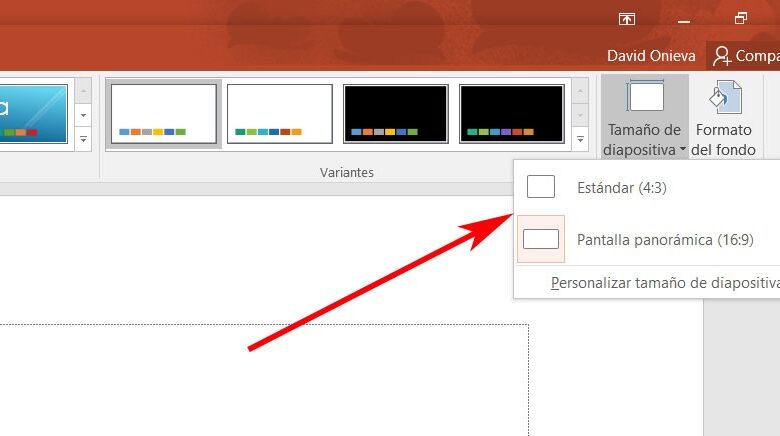
В настоящее время большинство из нас работает с панорамными экранами, большими или меньшими, в качестве устройства вывода, либо с мониторами, которые мы подключили к настольному ПК, в наших ноутбуках, либо с мультимедийные проекторы .
Вот почему многие программы с самого начала настроены на работу с документами с этим соотношением сторон, так как оно наиболее часто встречается в 2019 , хотя, как показывает опыт, весьма вероятно, что это можно как-то изменить. Более того, этот раздел становится особенно понятным, если мы говорим о программном обеспечении, в котором выходные документы, которые мы получаем, так же важны с точки зрения внешнего вида, как и в Microsoft PowerPoint .
И, как многие из вас уже знают, это решение, которое очень поможет нам при создании собственных мультимедийные презентации слайд-презентации, которые во многих случаях будут выставляться публично, поэтому их внешний вид действительно имеет значение. Что ж, на этом этапе мы скажем вам, что, как мы упоминали ранее, слайды, которые мы разрабатываем в PowerPoint по умолчанию будет создан с Соотношение сторон 16: 9 если мы не говорим иначе, давайте покажем, как изменить и настроить этот раздел в программе.

Таким образом, в зависимости от потребностей и обстоятельств каждого случая, у нас будет возможность установить определенный размер для этих слайды , поскольку именно так они будут отображаться в их фактическом формате при создании самой презентации.
Изменение размера и внешнего вида слайдов по умолчанию в PowerPoint
Поэтому мы рекомендуем перед запуском проекта концепция в Редмонд программа , мы изменяем этот размер, на который мы ссылаемся, чтобы адаптировать содержимое слайдов к новым размерам, которые мы собираемся им назначить. Как только мы войдем в программу, нажмите на опцию МЕНЮ который находится в верхней части интерфейса "Дизайн", поэтому различные модели будет появляться , а справа от них - раскрывающийся список с названием «Размер слайда», на который мы нажимаем.
Здесь мы увидим, что соотношение сторон по умолчанию составляет 16: 9, поэтому у нас будет возможность указать, что мы хотим создать слайды с соотношением сторон 4: 3 в этой презентации. В дополнение к этому, чуть ниже мы увидим, что мы также можем указать Обычный размер в «Настроить размер слайда».
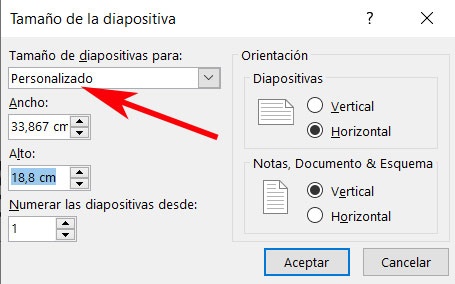
При выборе этой опции открывается новое окно, в котором мы отмечаем формат этих элементов среди всех тех, которые будут отображаться в выпадающий список , или мы указываем свои собственные, просто указывая ширину и высоту наших собственных, с помощью которых мы создаем новый собственный формат и, таким образом, настраиваем новые слайды, которые мы собираемся создать, чтобы иметь возможность работать с содержание что мы добавим наилучшим образом.